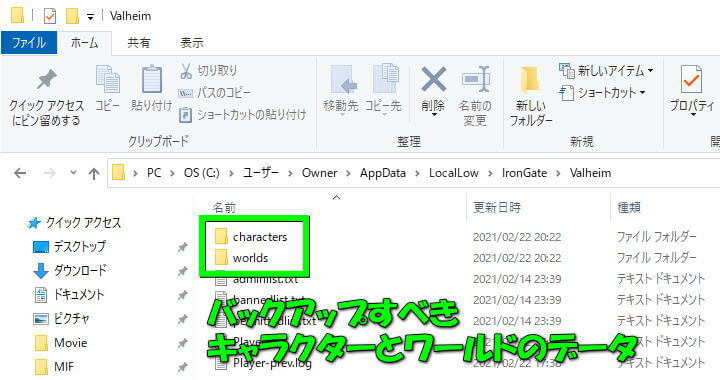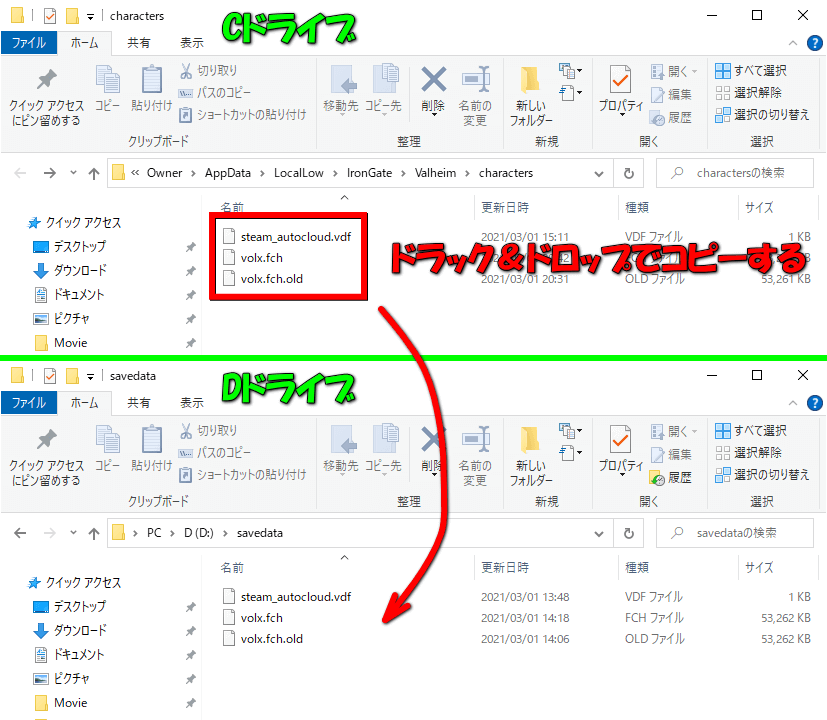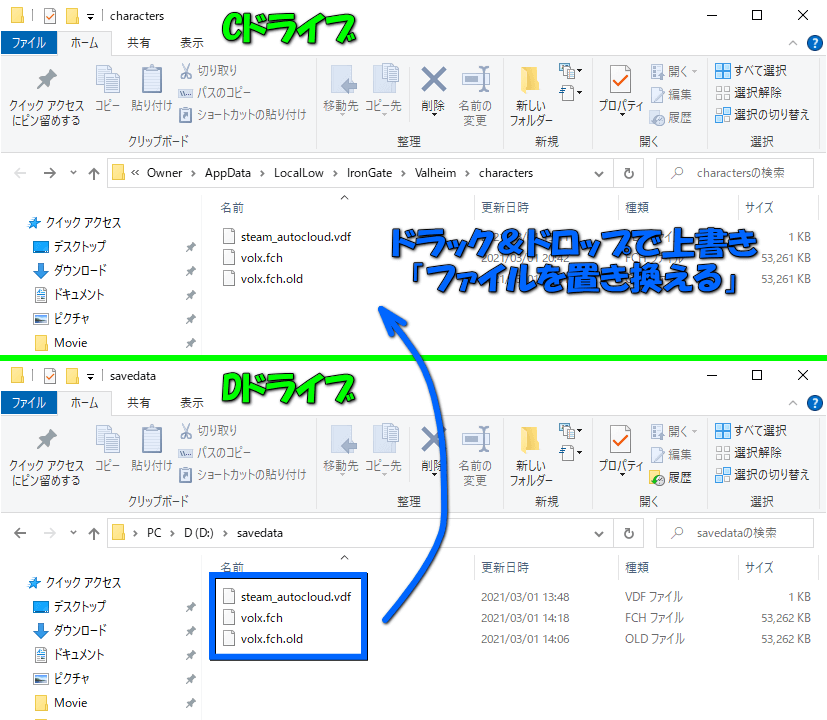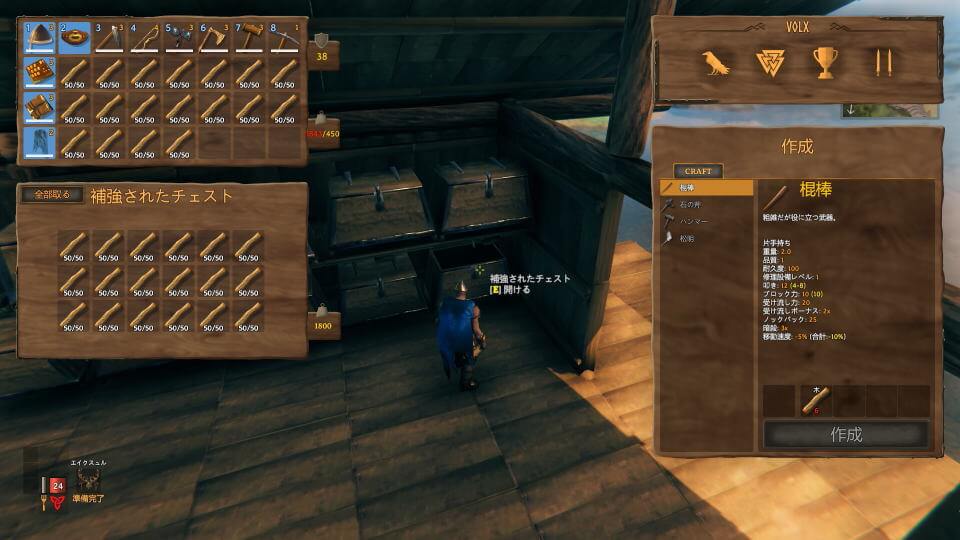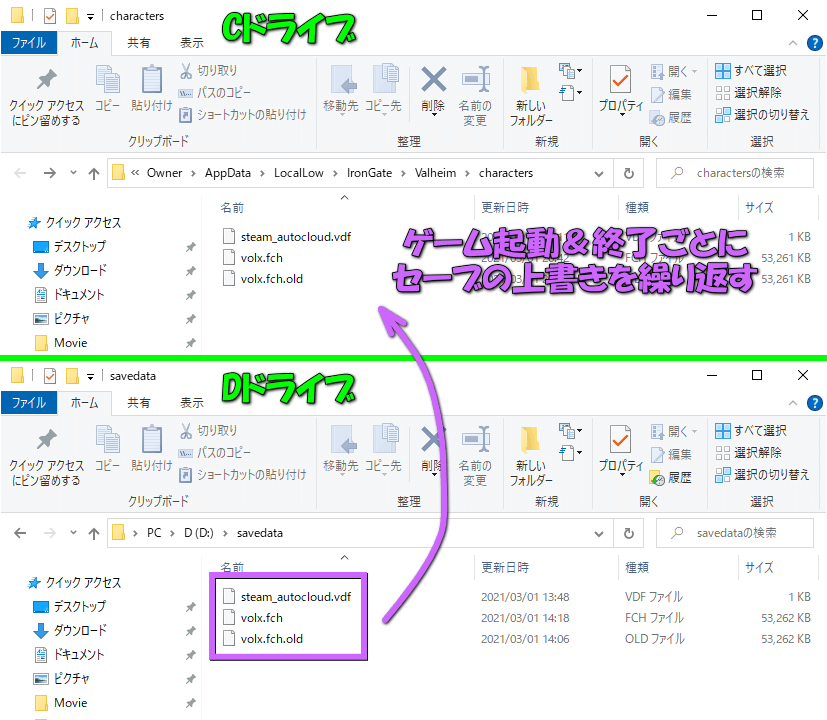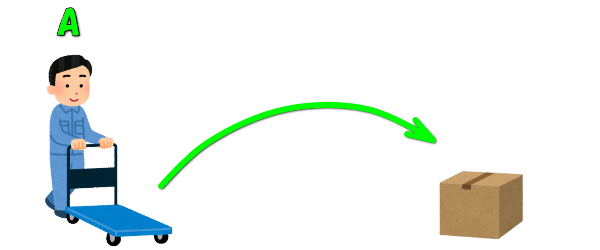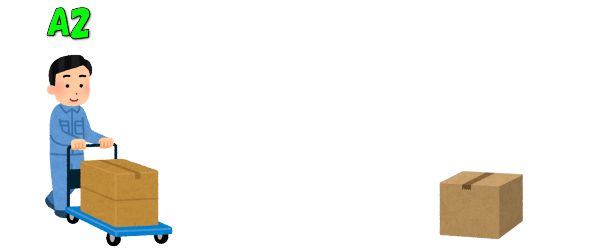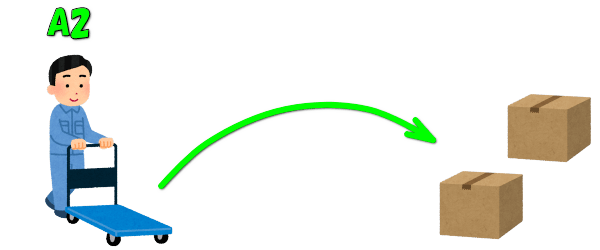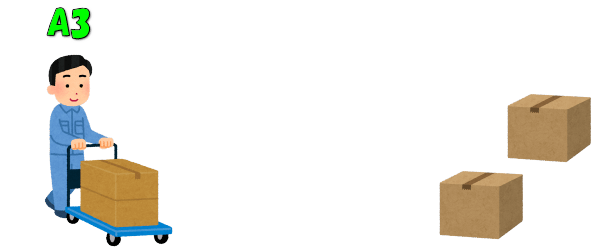クラフト系のゲームでは珍しく、キャラクターとワールドのセーブデータが分かれているValheim。
今回の記事ではこの「Valheim」でアイテムを増殖する方法と、バックアップ方法について解説します。
セーブデータの位置
セーブデータの位置は、通常下記のディレクトリにあるはずです。(ユーザー名は任意のもの)
C:\Users\Owner\AppData\LocalLow\IronGate\Valheim
もしわからない場合は、Valheimを起動し左下のボタン「Show Player.log」を選択します。
このディレクトリにある「characters」と「worlds」がキャラクターとワールドのデータです。
万が一に備えてバックアップしておけば、もしセーブデータが壊れても復旧することができます。
アイテムを増殖する方法
注意事項
今回紹介する方法はゲームバランスを大きく崩壊させる可能性があるため、使用を推奨しておりません
利用のしどころはゲームが詰みかねない「初航海」や、大規模建築用の「素材作り」くらいでしょうか
また記事内の画像は、全てイメージです
アイテムを増殖するには、まずインベントリーを増殖したいアイテムで埋めます。
その後ゲームを終了させ、キャラクターデータを「別ドライブ」にバックアップします。
(Cドライブよりも別ドライブのほうが、ドラッグ&ドロップでコピーになるため簡単です)
セーブデータをバックアップしたら、通常通りゲームを開始します。
すると当然のことながら、前回終了した「インベントリーが埋まった状態」のはずです。
このアイテムをチェストに保管したら、ふたたびゲームを終了します。
ゲームを終了したら、最初にバックアップしたデータで元のデータを上書きします。
そのデータは「インベントリーが埋まったデータ」ですから、起動するとこの状態になります。
あとは空きのチェストにアイテムを入れ、ゲーム終了とセーブデータの上書きを繰り返します。
バックアップ方法概要
バックアップ方法概要
- ゲームを終了し「Cドライブ」のデータを「Dドライブ」にバックアップする
- ゲームを開始し、インベントリー内のアイテムをチェストに移す
- ゲームを終了し「Dドライブ」のデータを「Cドライブ」に上書きする
- ゲームを開始し、バックアップ時点のインベントリー内のアイテムをチェストに移す
- ――以下繰り返し
イラスト解説
まず対象のプレイヤーで、アイテムをたくさん持ってゲームを終了します。
その後、このアイテムを持った状態の「マスターA」をバックアップします。
セーブデータをバックアップしたらゲームを起動し、ワールドにアイテムを落とします。
バックアップしたセーブデータを上書きして「クローンのA2」でゲームを始めます。
ワールドには先程「マスターA」が落としたアイテムが残っています。
ふたたび「クローンのA2」でも、ワールドにアイテムを落とします。
アイテムを落としたら、これまでどおりゲームを終了します。
さらにバックアップしたセーブデータを上書きして「クローンのA3」でゲームを始めます。
すると「マスターのA」と「クローンのA2」が落としたアイテムが、ワールドに残っているでしょう。

🛒人気の商品が日替わりで登場。毎日お得なタイムセール
📖500万冊の電子書籍が読み放題。Kindle Unlimited
🎵高音質な空間オーディオを体験しよう。Amazon Music Unlimited
🎧移動中が学習時間。Audible 30日間無料体験キャンペーン
📕毎日無料で読めるマンガアプリ「Amazon Fliptoon」